在word2010中调整表格单元格边距的方法
在word2010中调整表格单元格边距的方法
在用word2010做表格时,如果表格单元格内文字较多,可能需要调整单元格边距。这里介绍word2010表格单元格边距如何调整,以供参考,希望能对大家有所帮助!
步骤
1、在要调整边距的单元格中点击鼠标。
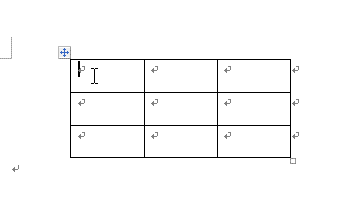
2、点击表格后,word2010菜单中会出现“布局 ”选项卡。此时点击“布局 ”选项卡。
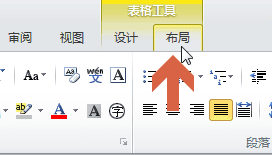
3、要注意的是,点击表格之前,word2010菜单栏中是没有“布局”选项卡的。
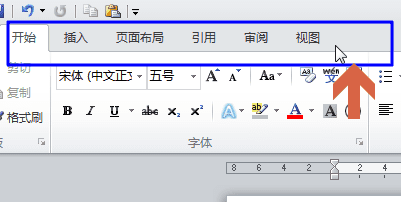
4、点击布局选项卡中的“单元格边距”。
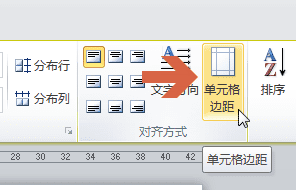
5、在打开的界面即可设置单元格边距的各种选项。
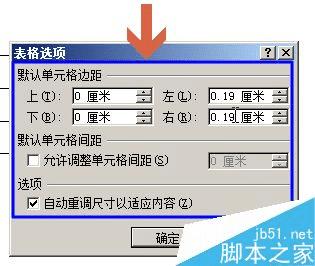
6、设置好后,点击“确定”按钮即可。

以上就是word2010如何调整表格单元格边距方法介绍,操作很简单的,大家学会了吗?希望这篇文章能对大家有所帮助!